- Windows 11 integra funciones nativas OCR para copiar texto de imágenes fácilmente.
- Herramienta de Recortes y PowerToys son las opciones más completas y rápidas.
- OneNote y webs online ofrecen alternativas para extraer texto sin software adicional.
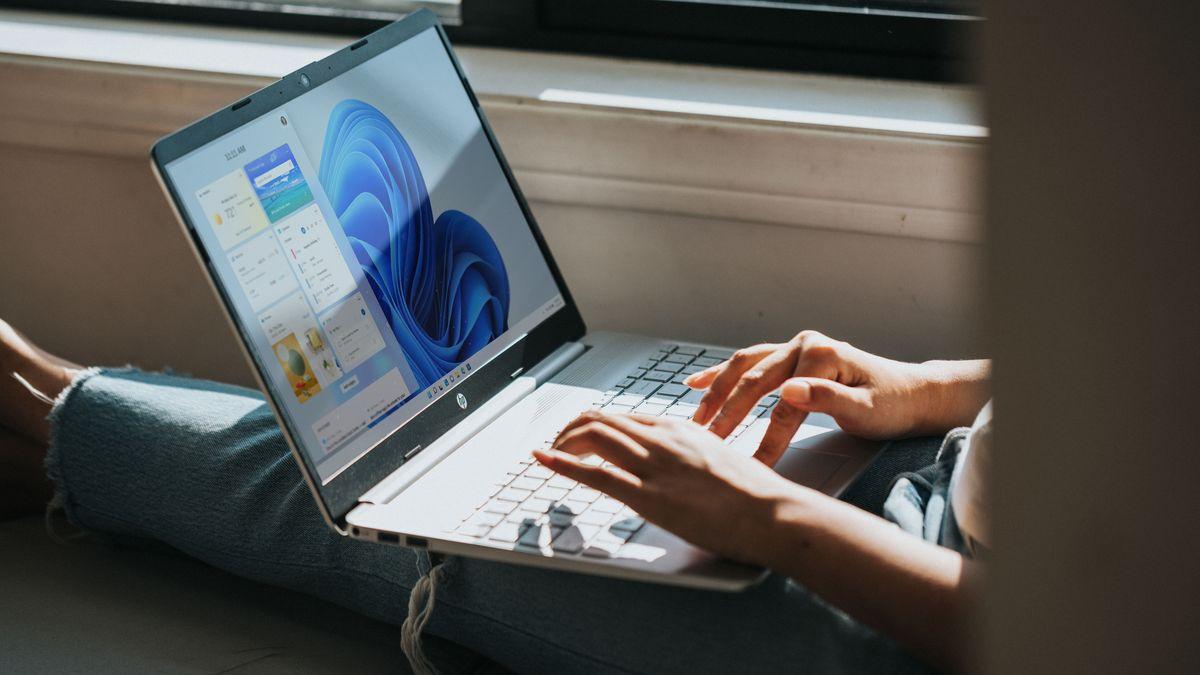
Trabajar diariamente con ordenadores implica manejar documentos, imágenes, capturas y muchísima información visual. Hasta hace no mucho, extraer el texto de una imagen en Windows 11 podía parecer una tarea compleja o limitada a las típicas aplicaciones OCR externas. Pero, afortunadamente, el propio sistema operativo y varias herramientas han evolucionado de forma sobresaliente para facilitar este proceso, sea cual sea tu nivel de usuario.
En este artículo, te explico de forma detallada y práctica todo lo que necesitas saber para copiar texto de imágenes en Windows 11: desde las funciones integradas en la Herramienta de Recortes, PowerToys y OneNote, hasta alternativas online gratuitas. Si te interesa mejorar tu productividad y gestionar mejor la información que ves en pantalla, sigue leyendo porque aquí vas a descubrir todos los métodos y trucos para no dejar escapar ni una palabra.
¿Qué opciones ofrece Windows 11 para extraer texto de imágenes?
Windows 11 ha dado un salto cualitativo con sus últimas actualizaciones. La extracción de texto de imágenes ya no es una función minoritaria, sino que se ha integrado como una característica clave dentro de sus herramientas principales, tanto para usuarios domésticos como para profesionales que buscan velocidad y precisión.
Las dos formas más potentes y sencillas para copiar texto desde imágenes en Windows 11 actualmente son:
- La app Herramienta de Recortes, que ahora incluye reconocimiento de texto (OCR) directamente en su interfaz. Puedes usarla tanto para imágenes que ya tienes guardadas como para capturas que haces al vuelo.
- PowerToys, el popular pack de utilidades avanzadas de Microsoft, que con su función Text Extractor permite copiar texto de cualquier parte de la pantalla sin importar el tipo de contenido (imágenes, PDFs, capturas de pantalla, etc.).
Además, existen otras alternativas como OneNote o webs online específicas útiles cuando necesitas la extracción puntual sin instalar nada.
Extraer texto de imágenes usando la Herramienta de Recortes
Una de las novedades más esperadas en Windows 11 ha sido la incorporación del reconocimiento de texto en la aplicación Herramienta de Recortes. Esta app, más allá de servir para hacer capturas, es ahora una solución integral para seleccionar y copiar cualquier texto que aparece en una imagen, una captura o incluso un documento escaneado.
Primero, asegúrate de que tu Windows 11 está actualizado. La función OCR está disponible solo en la versión 23H2 o superior. También conviene revisar que la Herramienta de Recortes es la versión 11.2308.33.0 o posterior. Puedes comprobarlo abriendo la app y yendo a Configuración.
Los pasos para extraer texto de una imagen con la Herramienta de Recortes son sencillos:
- Abre la Herramienta de Recortes desde el menú de inicio buscando «Recortes».
- Elige entre hacer una nueva captura o abrir una imagen existente clicando los tres puntos en la esquina superior y seleccionando «Abrir archivo».
- En la barra de herramientas, busca la opción «Acciones de texto». Al hacer clic, la inteligencia artificial de Windows resaltará automáticamente las zonas con texto reconocible.
- Puedes copiar todo el texto usando la opción «Copiar todo el texto» o bien seleccionar solo una parte, usando el ratón y después Ctrl + C o el botón derecho.
- Pega el texto donde necesites utilizando Ctrl + V o el menú del botón derecho del ratón.
Consejo importante: la calidad de la imagen es clave para el OCR. Si la imagen tiene baja resolución o el texto sale borroso, es posible que algunos caracteres no se reconozcan correctamente.
Esta función también te permite ocultar información sensible como emails o teléfonos antes de pegar el texto, y soporta varios idiomas de forma automática.
Cómo utilizar PowerToys para extraer texto de cualquier imagen o pantalla
Otra opción extremadamente útil para copiar texto de imágenes en Windows 11 es PowerToys, el paquete de utilidades gratuitas de Microsoft que añade muchas funciones avanzadas al sistema.
Entre sus múltiples herramientas destaca Text Extractor, capaz de reconocer texto en cualquier imagen, ventana o parte de la pantalla, sin importar si es una foto, documento, gráfico o incluso una sección de vídeo.
Para usarlo:
- Descarga e instala PowerToys desde su página oficial de GitHub o desde la Microsoft Store.
- Abre PowerToys y activa la función Text Extractor en el menú lateral izquierdo.
- Configura, si lo deseas, el atajo de teclado que lanza el extractor (por defecto suele ser Win + Shift + T).
- Cuando quieras extraer texto de una imagen (ya sea en el navegador, una foto, un PDF, etc.), pulsa el atajo. Aparecerá una herramienta similar al clásico «Recortes».
- Selecciona con el ratón la zona de la pantalla donde está el texto a copiar. Automáticamente se copiará al portapapeles para que lo pegues donde te interese.
La gran ventaja de PowerToys respecto a soluciones tradicionales es que puedes extraer texto de cualquier aplicación o incluso contenido protegido en el que no es posible seleccionar el texto de forma directa.
Otras formas integradas: OneNote y Microsoft 365
Entre las aplicaciones de Microsoft, OneNote es probablemente una de las herramientas más conocidas para tomar notas y organizar documentos. Pero pocos saben que también incluye un potente motor para extraer texto de imágenes, disponible tanto en la versión de escritorio como en la web.
¿Cómo hacerlo? Es muy simple:
- Añade la imagen desde la que quieres extraer texto a una nota de OneNote.
- Haz clic derecho sobre la imagen y selecciona la opción «Copiar texto de la imagen».
- El texto reconocido quedará en el portapapeles para que lo puedas pegar en tus notas, en Word, en Outlook o donde prefieras.
Usar webs online para extraer texto de imágenes rápidamente
En ocasiones, si buscas una solución sin instalaciones ni configuraciones, simplemente subir la imagen y copiar el texto extraído. Para estos casos, existen webs como Editpad que permiten cargar imágenes y obtener el texto en cuestión de segundos.
La ventaja de este método es su inmediatez: subes la imagen a través del navegador y enseguida puedes copiar el resultado. Eso sí, normalmente no ofrecen opciones avanzadas ni muchos controles sobre el proceso de OCR, pero te pueden sacar de un apuro si solo haces esto ocasionalmente.
¿Qué novedades ha traído Windows 11 a la hora de copiar texto de imágenes?
Las últimas actualizaciones del sistema han hecho que la función extraer texto de imágenes sea más accesible y potente. Además de la integración en la Herramienta de Recortes, Windows 11 ha añadido la opción de acceder rápidamente a la extracción desde la barra de captura, por ejemplo, usando atajos de teclado como Win + Shift + S para iniciar una captura y luego un nuevo botón de «Extracción de texto» en la barra de herramientas.
También se están desplegando nuevas combinaciones como Win + Shift + T para activar directamente el reconocimiento de texto sin tener que pasar por el menú de capturas, lo que agiliza mucho el flujo de trabajo.
¿Cuál es mejor: Herramienta de Recortes, PowerToys o OneNote?
La elección dependerá de tus necesidades concretas:
- Si solo quieres copiar texto de imágenes o capturas de pantalla de forma sencilla y todo lo tienes actualizado, la Herramienta de Recortes lo resuelve todo en un par de clics.
- Si trabajas con imágenes de cualquier origen, múltiples aplicaciones o necesitas sacar texto de partes protegidas de la pantalla, PowerToys y su Text Extractor son insuperables.
- OneNote es ideal para los que ya lo usan como bloc de notas y quieren mantener todo integrado en el ecosistema de Microsoft 365.
- Y si solo necesitas extraer texto una vez y prefieres no instalar nada, puedes recurrir a alguna web online específica.
En todos los casos, el proceso termina con el texto copiado en el portapapeles, listo para que puedas pegarlo donde lo necesites: Word, correo electrónico, WhatsApp Web o cualquier otra aplicación.
Redactor apasionado del mundo de los bytes y la tecnología en general. Me encanta compartir mis conocimientos a través de la escritura, y eso es lo que haré en este blog, mostrarte todo lo más interesante sobre gadgets, software, hardware, tendencias tecnológicas, y más. Mi objetivo es ayudarte a navegar por el mundo digital de forma sencilla y entretenida.



